在Win7中用Eclipse搭建C/C++开发环境
2014-11-02 19:32
453 查看
很多朋友都在用Eclipse做Java或则Android开发,让我们看看如何用Eclipse搭建C/C++开发环境。
有三样东西我们要准备:
第一,Java运行环境(Java Runtime Environment);
第二,自不必说当然是Eclipse for C/C++;
第三,我们需要用到的gcc编译器(GNU Compiler gcc 4.9.1)。
Java运行环境(Java Runtime Environment)的搭建和Eclipse for C/C++的下载相信经常用Eclipse做Java开发的朋友都会,这里就不啰嗦了哈!
重要的来了!隆重介绍安装gcc,本人尝试了若干(太笨)才寻得此法。
我们到Equation Solution网站上去下载我们需要的gcc。网址链接为 http://www.equation.com/servlet/equation.cmd?fa=home
浏览左上方的Navigation Tree

定位到Home-->Progrramming Tools-->GNU Compliance

选择下载相应的gcc(姑且就用4.9.1吧)

到此我们准备了两个文件:
一个是Eclipse for C/C++,另一个是gcc4.9.1.

接下来安装gcc
双击gcc-4.9.1-32.exe进行自解压安装

当然选择Accept

值得一提,这里的安装路径必须是c:\MinGW原因后面解释。

Finish。

在命令行中键入gcc -v查看gcc是否安装成功

可以看到C盘里面多了一个MinGW文件夹
解压eclipse-cpp-luna-SR1-win32.zip并双击eclipse.exe打开Eclipse for C/C++
新建一个C工程,注意不要勾选"Show project types and toolchains only if they are supported on the platform",在Toolchains:下面的方框中选中MinGW GCC。
整个效果如下:

可以看到新建的C工程包含进来的库文件
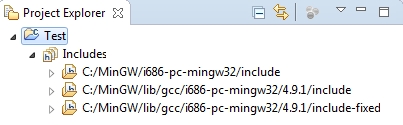
新建一个C文件:New-->Source File

在Test.c中写一个简短的Hello World程序,建立好的工程如下:

编译:Project-->Build Project
编译通过后,会多出来Debug目录,如下图

编译时,Console打印出来的信息

运行:Run-->Run
Console打印出来的结果

接下来解释为何在安装gcc时,安装目录必须是c:\MinGW。
在Eclipse中查看帮助文档:
Help-->Help Contents
定位到下图部分(注意红色方框标记!)

结果一目了然了吧!
本文出自 “多余博客” 博客,请务必保留此出处http://duoyu.blog.51cto.com/4844967/1570960
有三样东西我们要准备:
第一,Java运行环境(Java Runtime Environment);
第二,自不必说当然是Eclipse for C/C++;
第三,我们需要用到的gcc编译器(GNU Compiler gcc 4.9.1)。
Java运行环境(Java Runtime Environment)的搭建和Eclipse for C/C++的下载相信经常用Eclipse做Java开发的朋友都会,这里就不啰嗦了哈!
重要的来了!隆重介绍安装gcc,本人尝试了若干(太笨)才寻得此法。
我们到Equation Solution网站上去下载我们需要的gcc。网址链接为 http://www.equation.com/servlet/equation.cmd?fa=home
浏览左上方的Navigation Tree

定位到Home-->Progrramming Tools-->GNU Compliance

选择下载相应的gcc(姑且就用4.9.1吧)

到此我们准备了两个文件:
一个是Eclipse for C/C++,另一个是gcc4.9.1.

接下来安装gcc
双击gcc-4.9.1-32.exe进行自解压安装

当然选择Accept

值得一提,这里的安装路径必须是c:\MinGW原因后面解释。

Finish。

在命令行中键入gcc -v查看gcc是否安装成功

可以看到C盘里面多了一个MinGW文件夹
解压eclipse-cpp-luna-SR1-win32.zip并双击eclipse.exe打开Eclipse for C/C++
新建一个C工程,注意不要勾选"Show project types and toolchains only if they are supported on the platform",在Toolchains:下面的方框中选中MinGW GCC。
整个效果如下:

可以看到新建的C工程包含进来的库文件
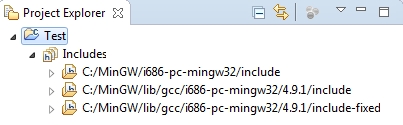
新建一个C文件:New-->Source File

在Test.c中写一个简短的Hello World程序,建立好的工程如下:

编译:Project-->Build Project
编译通过后,会多出来Debug目录,如下图

编译时,Console打印出来的信息

运行:Run-->Run
Console打印出来的结果

接下来解释为何在安装gcc时,安装目录必须是c:\MinGW。
在Eclipse中查看帮助文档:
Help-->Help Contents
定位到下图部分(注意红色方框标记!)

结果一目了然了吧!
本文出自 “多余博客” 博客,请务必保留此出处http://duoyu.blog.51cto.com/4844967/1570960
相关文章推荐
- Eclipse C/C++开发环境搭建
- Windows下用Eclipse搭建C/C++开发环境
- (windows下)用Eclipse搭建C/C++开发环境
- Windows下用Eclipse搭建C/C++开发环境
- linux下搭建eclipsec++开发环境
- 使用eclipse搭建c++开发环境
- Windows下用Eclipse搭建C/C++开发环境
- Windows下用Eclipse搭建C/C++开发环境
- 使用eclipse进行android C/C++ 开发环境搭建
- c++开发环境搭建—eclipse cdt
- Windows下用Eclipse搭建C/C++开发环境
- Eclipse C/C++开发环境搭建(转载)
- Windows下用Eclipse搭建C/C++开发环境
- Windows下用Eclipse搭建C/C++开发环境
- (windows下)用Eclipse搭建C/C++开发环境
- Windows下用Eclipse搭建C/C++开发环境
- Windows下用Eclipse搭建C/C++开发环境
- 转:使用eclipse(v3.01)与mingw(v3.1.0)搭建Windows下C/C++开发环境
- Windows下用eclipse和mingw开发C/C++的开发环境搭建(转载)
- Windows下,用eclipse CDT 搭建 C++开发环境
